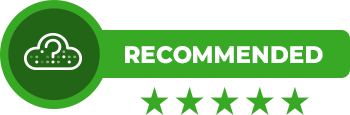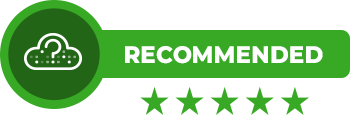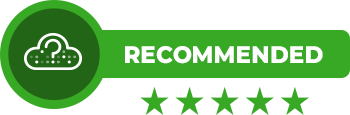このページで: [隠れる]
VPS ホスティングを設定する方法について知りたい? このガイドを読む! VPS の設定方法と、それを簡単に行う方法を理解するのに役立ちます。.
VPSホスティングとは何ですか?
理論上 VPSホスティング 独自のサイトとそのファイルを仮想デバイスでホストする機能を提供します. これは、セキュリティとプライバシーに関しては良い選択であるだけではありません, また、サーバーの構成と設定にかかる時間を大幅に節約できます。.
VPSホスティング Web サイト上のアクティビティをより詳細に制御したい Web サイト所有者の間で、ますます人気のある選択肢になりつつあります。.
ここでの主な考え方は、VPS ホスティングは次の目的で作成されるということです。 コストを最小限に抑えながら、ユーザーが完全な制御を維持できるようにする サーバーを介さず、プロセス中の支払いが少なくなります.
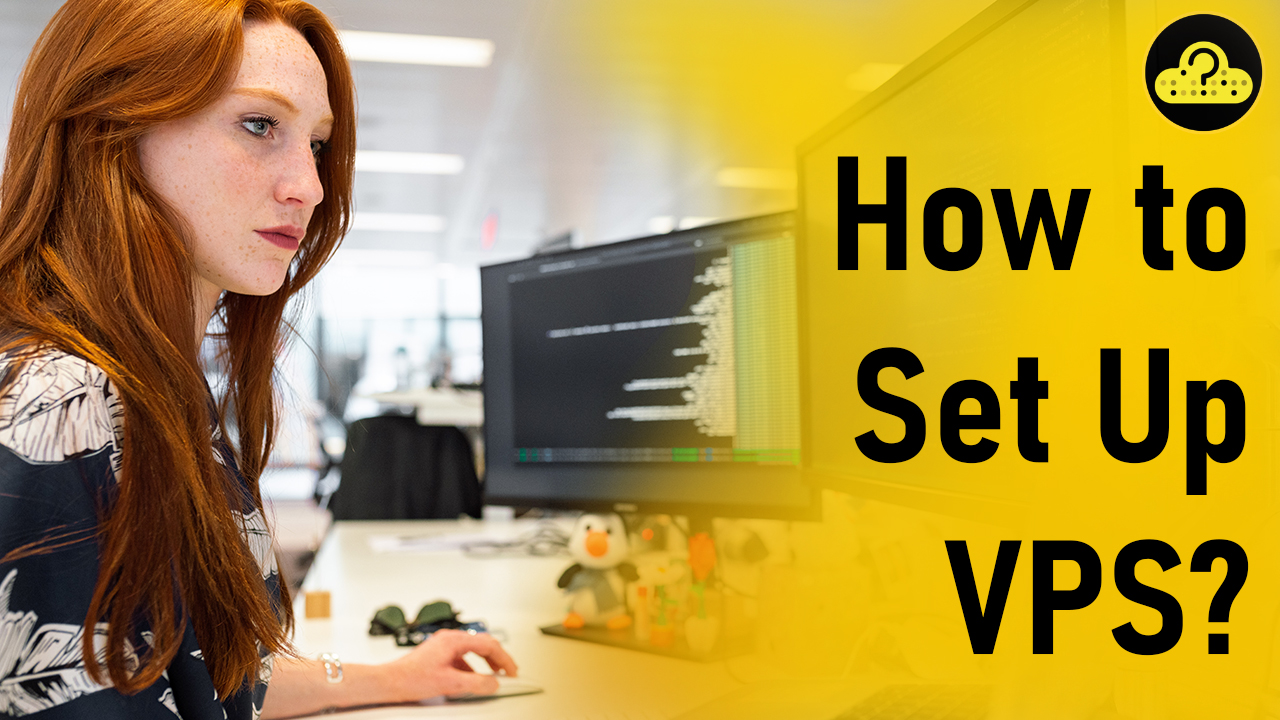
VPSホスティングを選択する理由?
に行きたい場合は、 専用ホスティング, 最終的には実際のサーバーをレンタルします, これは、あなたが. VPSホスティングを使用, 選択はすべて仮想化環境にあります.
これは、大量のトラフィックがあるサイトがあり、ディスク容量の特定の要件に基づいて専用のホスティングが必要な場合に簡単であることを意味します, 羊 およびその他のパラメータ. この選択により、専用サービスで支払う数百ドルを節約できます。.
もう 1 つの重要な利点は、VPS ホスティングが共有ホスティング プランと専用ホスティング プランの中間に位置することを目指していることです。 柔軟性と拡張性を優先する 独自の OS とパラメータを使用してサイトをセットアップする場合のプロセスが簡単になります.
これを実現する主なテクノロジーは仮想化です. ソフトウェアに似ています, お気に入り バーチャルボックス, 同じ原則がここにあります.
サーバー上で必要なものを自由に選択できます, もしそれが Apache, ウィンドウズ, Linux ベースの OS または任意のもの プラス、インストールしたいソフトウェア. 仮想マシンを再起動することもできます, それと、そうでなければ物理的なアクセスを必要とする他のアクティビティを再構成します.
しかし、そのようなサービスに行く主な理由は、あなたがそれに対して支払う価格です, 以上です 共有 ホスティング, しかし、それよりもはるかに少ない ひたむきな あなたに費用がかかります.
VPSホスティングを設定する方法?
VPSホスティングを設定するには, 最初に行う必要があります ホスティングプロバイダーを選択する そこから VPS プランを購入します.
それで, 必要な作業に基づいてVPSサーバーを構成する必要があります. いくつかの会社はあなたのためにそれをすることさえできます, セットアップ費用を支払い、無料のセットアップを提供するものもある場合, これは素晴らしいです, あなたには幅広い選択肢があるからです.
一般的, VPSをセットアップできる主な方法は2つあります:
- 設定すれば 手動で SSH リモートログイン経由.
- ホスティング プロバイダーがセットアップを支援する場合 自動的 彼らのソフトウェアを使用して (おすすめされた).
VPS ホスティングを設定するプロセス全体は、正しく機能するために完了する必要がある次の主なアクションに要約できます。:
- VPS デバイスに安全にログインできるように、SSH アクセスの使用方法を理解する.
- サーバーの更新を実行する方法を知る.
- ユーザーを作成し、このユーザーの権限を変更する方法を学びます.
- 公開鍵認証を使用する (有効にする).
- まともなセキュリティを設定する (ファイアウォール, 等).
したがって、そのようなサービスを設定する方法に関する一般的な手順を作成する必要がある場合, このような目標を現実にするために行う必要がある主な総合的なアクティビティを示して次に進みます。. どうぞ!
VPS を手動で設定する方法
ステップ 1: VPSホスティングプロバイダーを選択してください:
プロバイダーが異なれば、提供するエクストラも異なるため、プロバイダーの選択が難しい場合があります。. このウェブサイトの情報がお役に立てば幸いです。, あなたはいつでも読むことができます 最高のVPSホスティングレビュー.
ステップ 2: SSHFTPプロトコルを介してVPSにログインする方法を学ぶ.
The FTP (ファイル転送) プロトコル ダウンロードできるようにする, サーバー上のデータを編集してアップロードする. とても便利です, ただし、サーバーのコントロールパネルではないことを忘れないでください, それにアクセスするための単なる方法. これがSSHを使用する必要がある理由です (セキュアシェル) アクセス. サーバーに安全に接続してセットアップするために必要な電力を提供します。.
VPSプランのウェブホスティング会社に登録した後, 彼らはあなたに次の詳細を与えるでしょう:
- あなたのルート (管理者) ユーザー名.
- サーバーのパスワード.
- サーバーの独自のIPアドレス.
このVPSを設定した後, あなたはプログラムを使うことができます, お気に入り パテ これにより、サーバーにログインできるようになります:
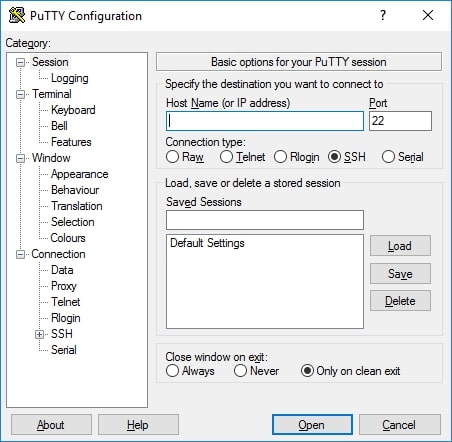
このソフトウェアについて, SSHを選択し、IPアドレスを入力してから、接続後にrootのユーザー名とパスワードを入力して初めてログインする必要があります.
ステップ 3: 新しいユーザーを作成して保護します.
サーバーにログインした後, サーバーに完全にアクセスできるコマンドプロンプトが表示されます. このコマンドプロンプトで, 次のコマンドを実行して、新しいユーザーを作成する必要があります. 2番目のコマンドは彼を管理者にします, -aGsudoを使用する:
adduser theusername
# usermod -aG sudo theusername
それで, このアカウントのパスワードを設定することで、このアカウントを保護できます. これはPuTTyソフトウェアで発生する可能性があります. 以下をクリックするだけです リンク PuTTYキージェネレーターにアクセスするには, これにより、ランダムなSSHキーが確実に生成され、保持して覚えておく必要があります。. それを開いてクリックするだけです “生成” ボタン.
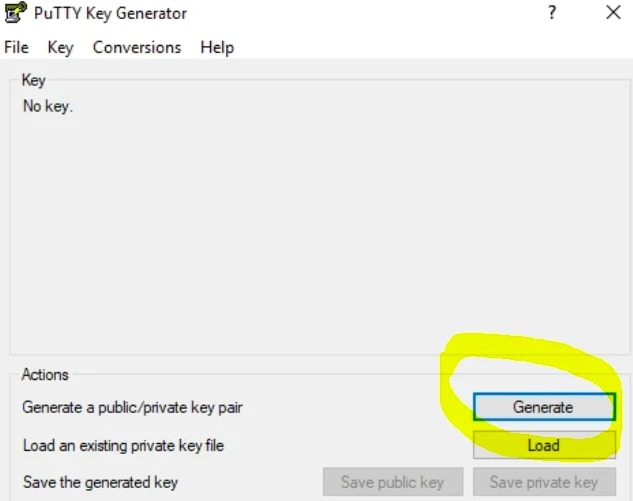
この後, キーを保存して、PuTTYの結果として表示される公開キースペースからコピーできます。. この後, SSHでログインしてサーバーに戻る必要があり、このコマンドを使用してsudoユーザー名にIPおよびログインします。:
# su – ユーザー名
それで, 次のパラメータを使用して、キーをサーバーに保存する必要があります:
mkdir〜/ .ssh
chmod 700 〜/ .ssh
nano〜/ .ssh / authorized_keys
後に “認可されたキー” ファイルが開かれます, 公開鍵をそこに貼り付けて閉じるだけです, その後、次のコマンドを入力します:
chmod 600 〜/ .ssh / authorized_keys
出口
そして最後に, 次のコマンドを実行して、パスワード認証を無効にする必要があります:
sudo nano / etc / ssh / sshd_config
ファイルssh_configを開き、そこにPasswordAuthenticationを設定するだけです。 はい に いいえ, 示されているように:
PasswordAuthenticationいいえ
あなたがこれを正しく行った場合, これで、最初のVPSサーバーが正常に作成およびセットアップされました。. あとは、必要なOSをインストールし、ファイアウォールを選択するだけです。. 幸運を祈ります。これがお役に立てば幸いです。!
howtohosting.guideは、常にユーザーのフィードバックに依存しています. したがって、このガイドに関して質問がある場合は, で使用するために書いてください 以下のコメント そして私たちは助けようとします.
VPSホスティングを自動的にセットアップする方法
VPSホスティングは、ウェブサイトをホストするための優れた方法です, 共有ホスティングよりも詳細な制御が可能, それでも手頃な価格を維持. VPSホスティングアカウントの設定は簡単です, いくつかの簡単な手順で実行できます.
1. VPS ホスティング プロバイダーの選択: VPS サーバーの信頼できるホスティング プロバイダーを選択する.
2. VPSプランを選択: 要件に最適な希望のプランを選択してください.
3. ドメイン名を設定する: ウェブサイトのドメイン名を登録する. これは、VPS サーバーへのアクセスに使用されます.
4. オペレーティング システムの選択: VPS サーバーに必要な OS を選択します.
5. サーバーを構成する: 要件に従ってVPSサーバーを構成します.
6. プランを購入する: 選択したプランを購入して有効化する.
7. 必要なソフトウェアをインストールする: VPSサーバーに必要なソフトウェアまたはアプリケーションをインストールします.
8. コントロール パネルの設定: cPanel などのコントロール パネルをインストールして、サーバーを管理します.
9. FTP アカウントの設定: サーバー上のファイルを管理するための FTP アカウントを構成する.
10. VPS の使用を開始する: セットアップが完了したら, VPSサーバーの使用を開始できます.
VPSホスティングサービスを自動で設定したい場合, howtohosting.guideでは、プロフェッショナルな ホスティング ファインダー ツール. これはこの種では初めての優れたツールであり、手動で行うのに何時間もかかっていた調査にかかる時間を節約できます。. このツールが行うことは、あなたに最適な VPS Web ホスティング契約を見つけることができるということです. AIベースです + 世界中のさまざまな信頼できるリソースと顧客の意見を手作業で調査.
ホスティング ファインダー ツールの仕組み?
Hosting Finder Tool のデータベースには、各 Web ホスティング プロバイダーのすべてのサーバー ロケーションのすべてのデータが含まれています。. これはとても重要です, 特に特別な場所とホスティングの種類をターゲットにする場合, この場合のように VPS. 以上が含まれています 3000 グローバルおよびローカルの Web ホスティング ブランド.
ツールは、VPSプランで毎月情報を更新しています, プロモーションとユーザー レビュー. Web ホスティング ファインダー ツールは、各 Web ホスティング会社が異なる CMS プラットフォームをサポートしているかどうかを確認できます。, WordPressのように, Joomla, Drupalなど. また、使いやすい Web サイトビルダーがあるかどうかもチェックし、VPS プロジェクトを自動的に作成するのに役立ちます.

 ScalaHosting
ScalaHosting

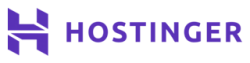 Hostinger
Hostinger
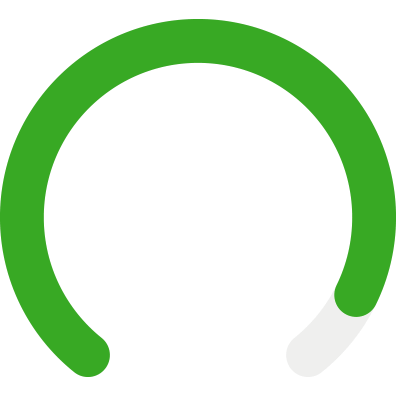
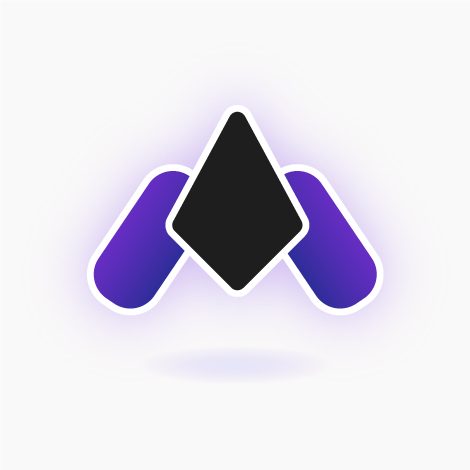 HostArmada
HostArmada